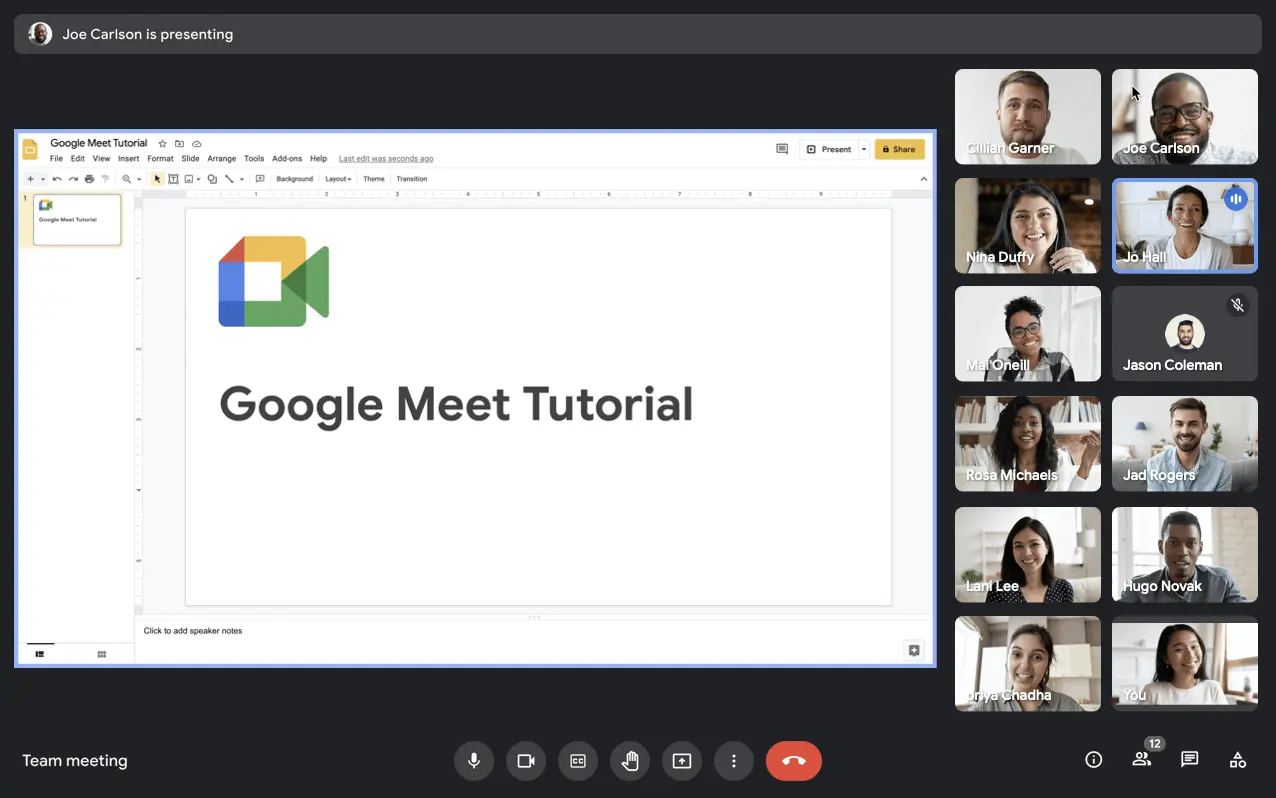
現在の急速に進化するデジタル環境において、Google Meetはリモートコラボレーションのためのシームレスなプラットフォームとして重要な役割を果たしています。その多彩な機能の中でも、特に力強いもののひとつが「名前をパーソナライズできる機能」です。
名前は単なるラベルではなく、バーチャルな世界におけるあなたのアイデンティティであり、第一印象を形作るものです。この記事では、Google Meetで名前を変更するステップバイステップの手順を紹介し、自信を持って自分のオンライン上の存在を形作る方法を解説します。
2025年にWebブラウザを使ってGoogle Meetの名前を変更する方法
Chromeブラウザを使えば、Google Meetの表示名の変更はとても簡単です。以下の手順に従ってください:
1。アカウントページにアクセスします。
2。「個人情報」セクションを探します。

3。「名前」のサブセクションを見つけ、その横にある右向きの矢印をクリックします。
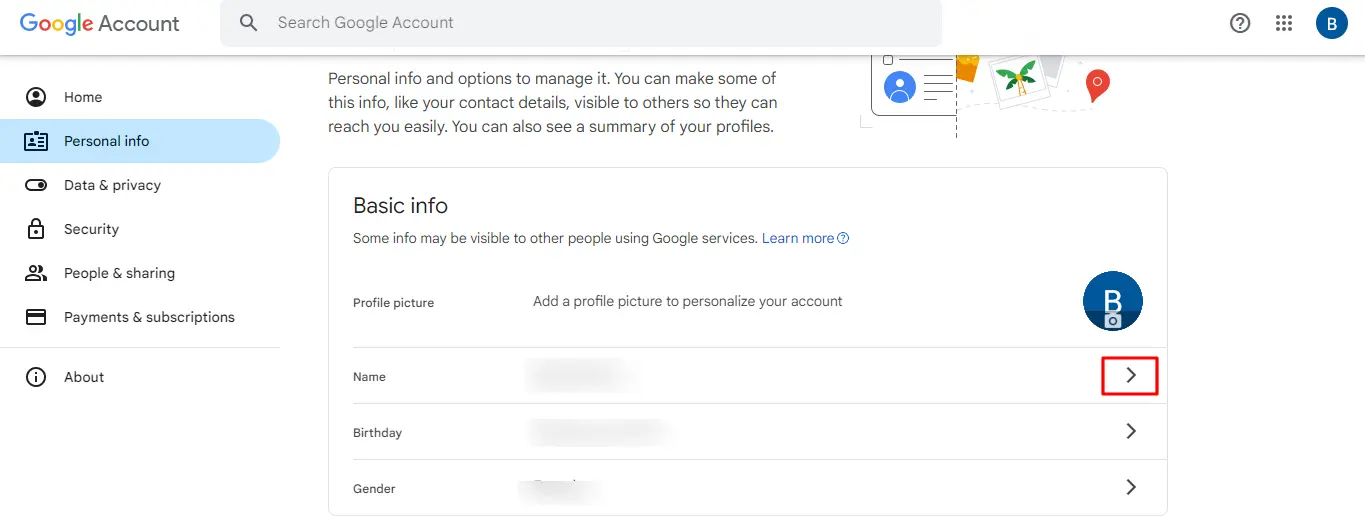
4。新しい名前(名前および/または苗字)を入力できる画面に移動します。
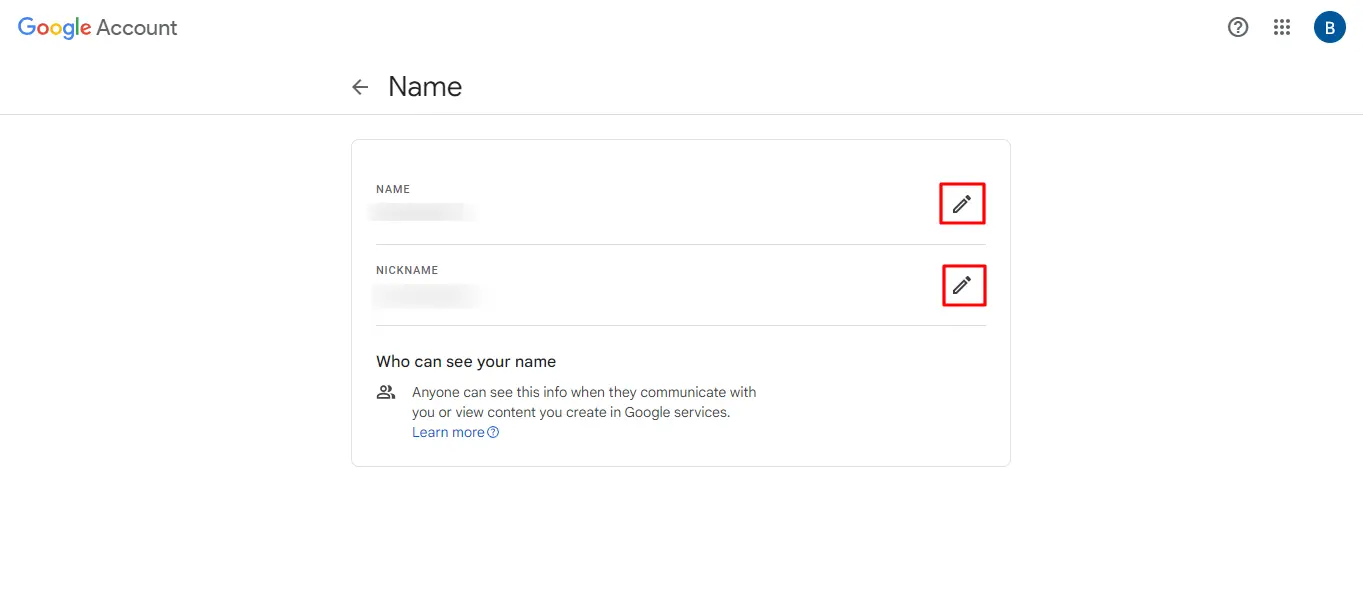
5。「保存」ボタンを押すのを忘れずに。
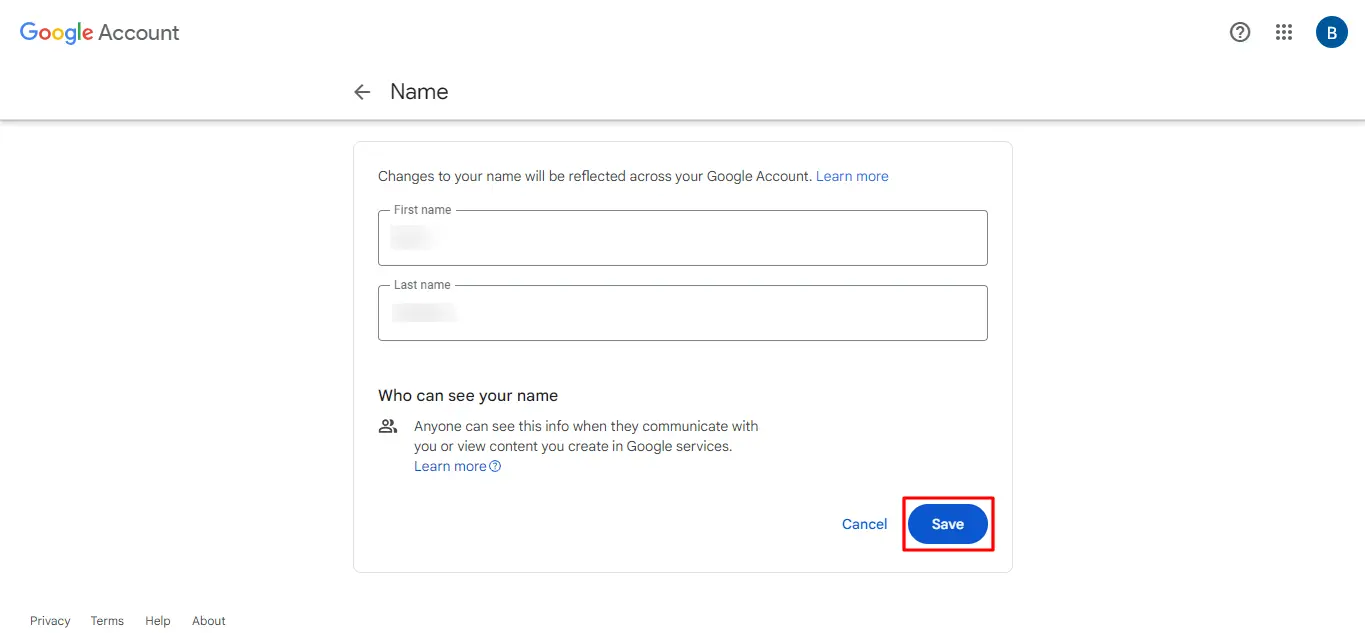
このプロセスをさらにスピードアップしたい場合は、以下のURLをブラウザの検索バーに貼り付けてください:https://myaccount.google.com/name このショートカットを使うことで、Googleアカウントの名前設定ページに直接アクセスでき、時間と手間を節約できます。
iOS版Gmailアプリを使ってGoogle Meetの名前を変更するには?
iOSデバイスのシステム設定では、Google Meetの表示名を変更するオプションが表示されない場合がありますが、iPhoneやiPadの公式Gmailアプリを使えば、希望する名前に変更することが可能です。
- iOSデバイスでGmailアプリを開きます。
- メニューアイコンをタップします。
- 下にスクロールして「設定」を見つけます。
- 「Googleアカウントを管理」を選択します。
- 「個人情報」オプションを探します。
- 現在の名前の横にある右向きの矢印をタップします。
- 新しい名前を入力欄に入力します。
- 「完了」をタップします。
AndroidデバイスでGoogle Meetの名前を変更する方法
モバイルブラウザを使いたくない場合は、Androidスマートフォンやタブレットの設定からGoogle Meetの名前を直接変更する別の方法があります。
以下の簡単な手順に従ってください:
1。デバイスの「設定」メニューを開きます。
2。メニュー内を下にスクロールして「Google」を探します。
3。「Google」の設定内で「Googleアカウントを管理」を選択します。
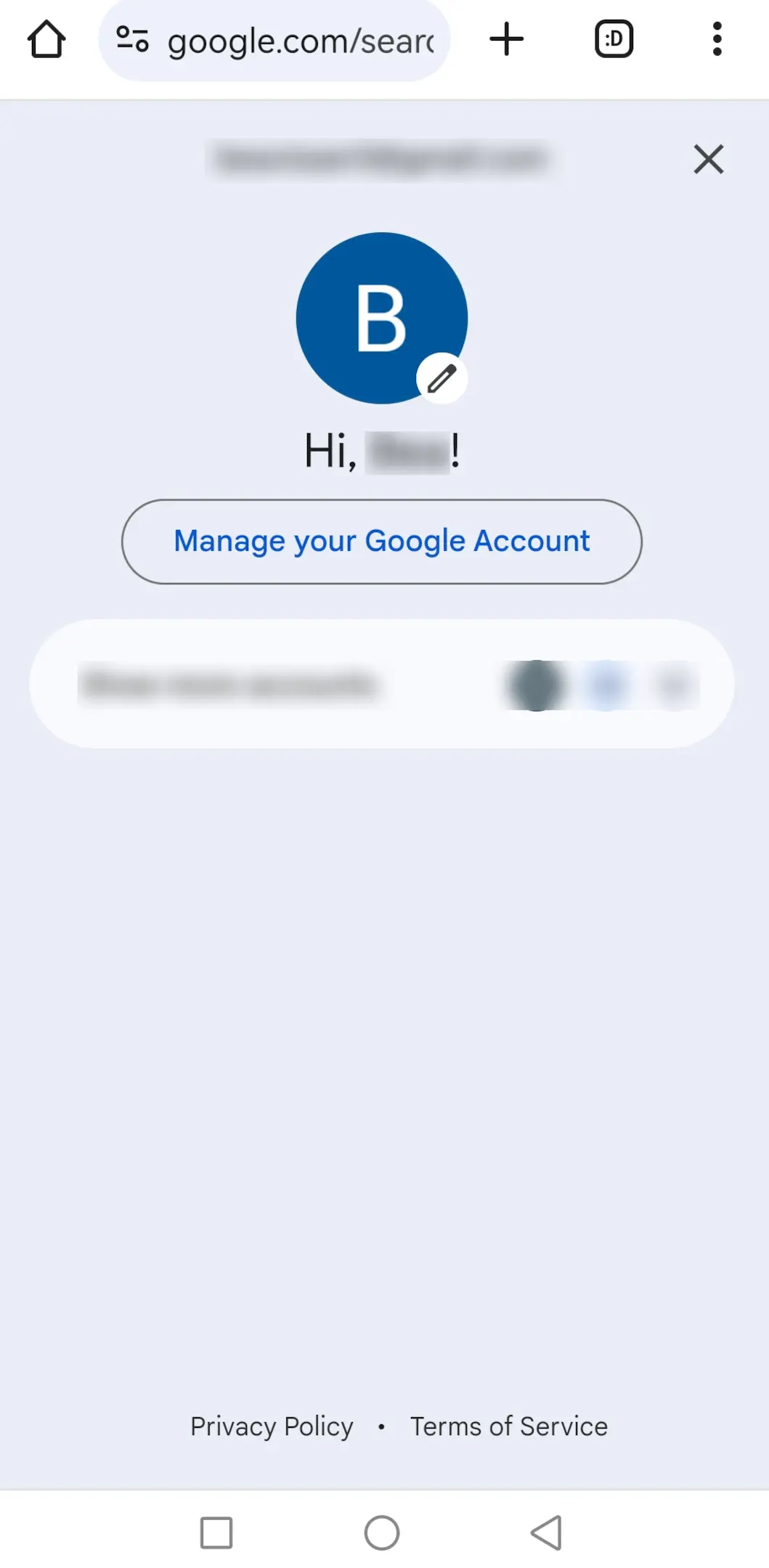
4。メニューから「個人情報」を選択します。
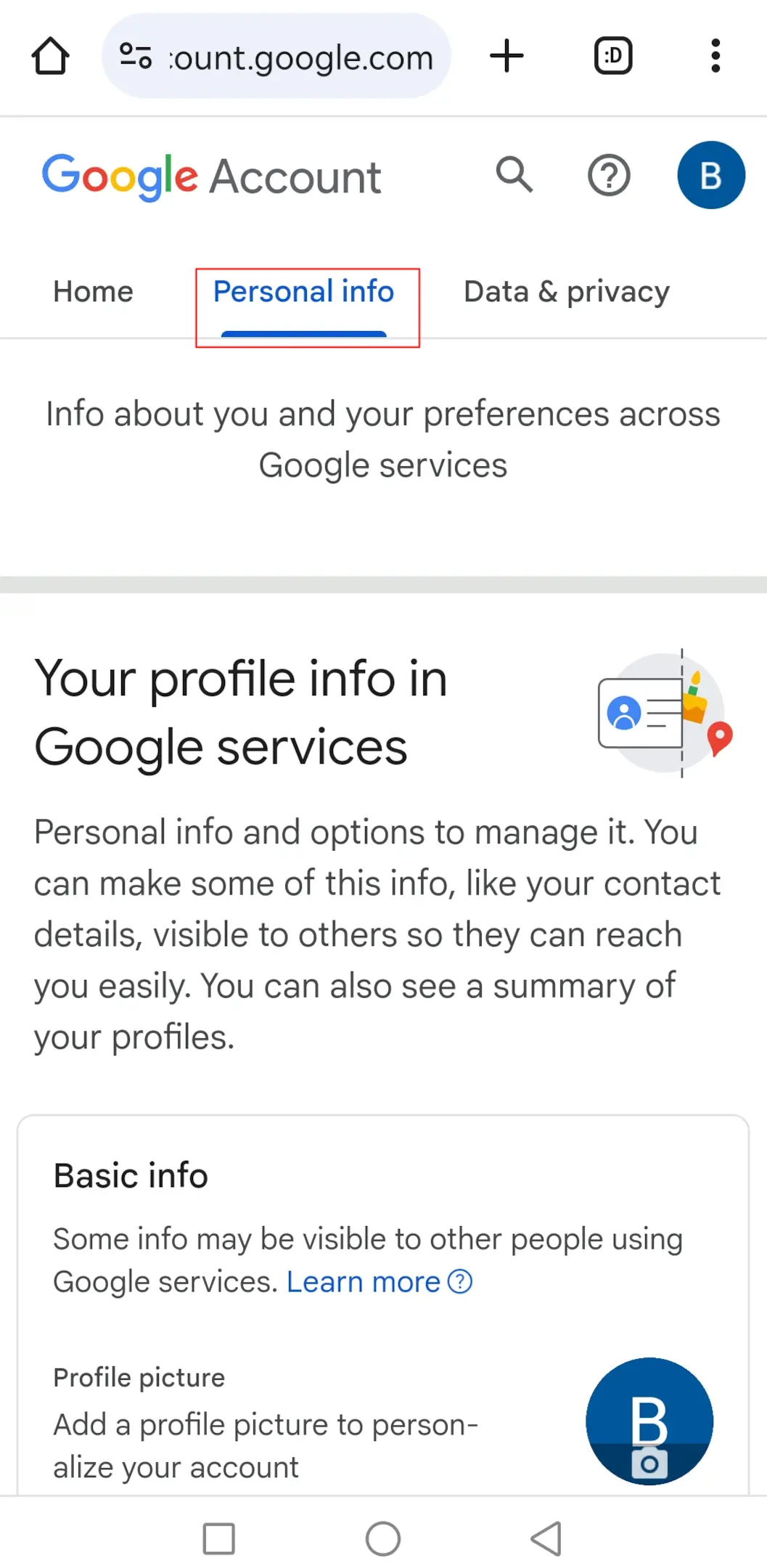
5。「個人情報」セクション内の「基本情報」カテゴリにある「名前」をタップします。
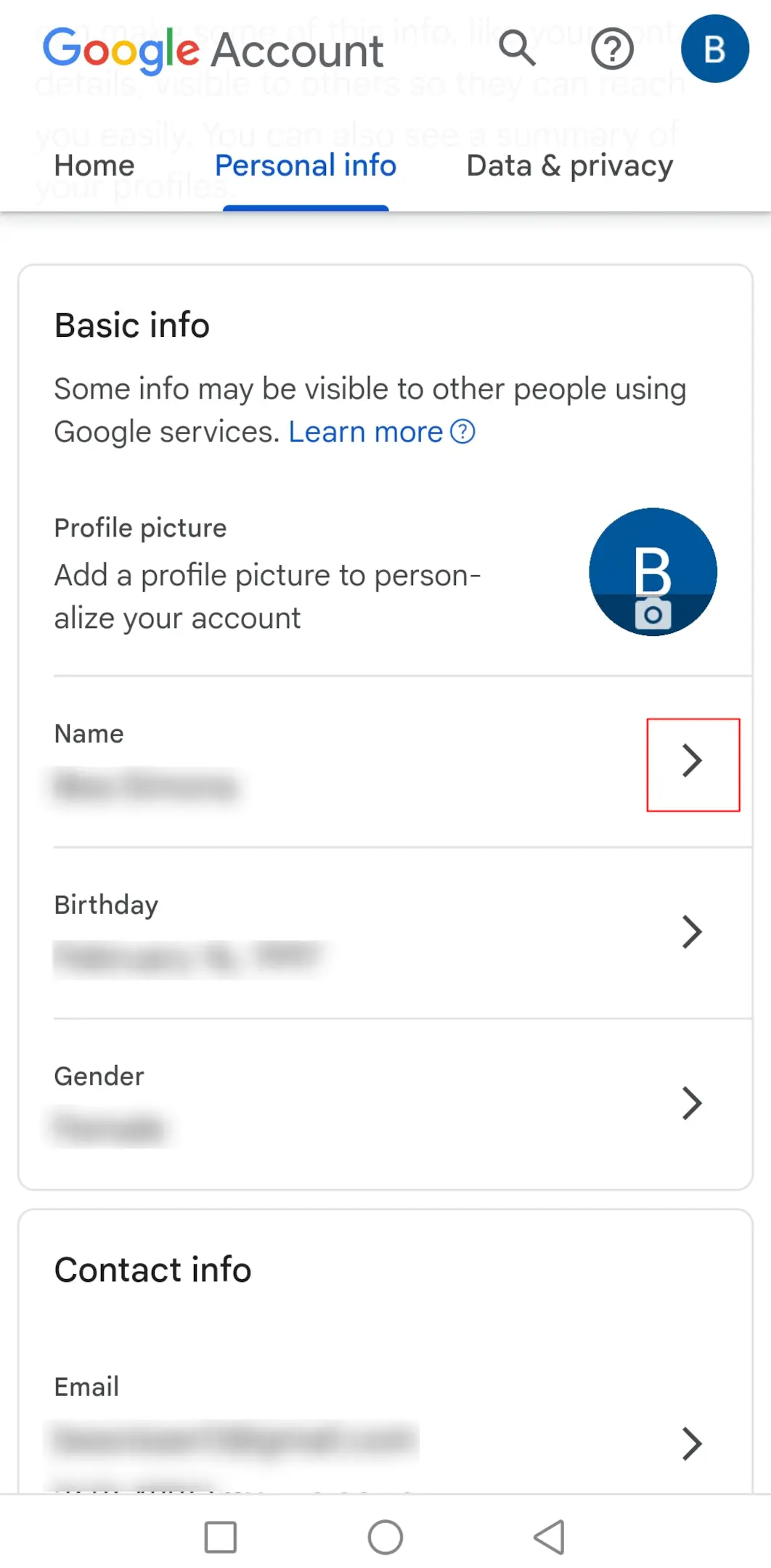
6。希望する名前を指定のフィールドに入力します。
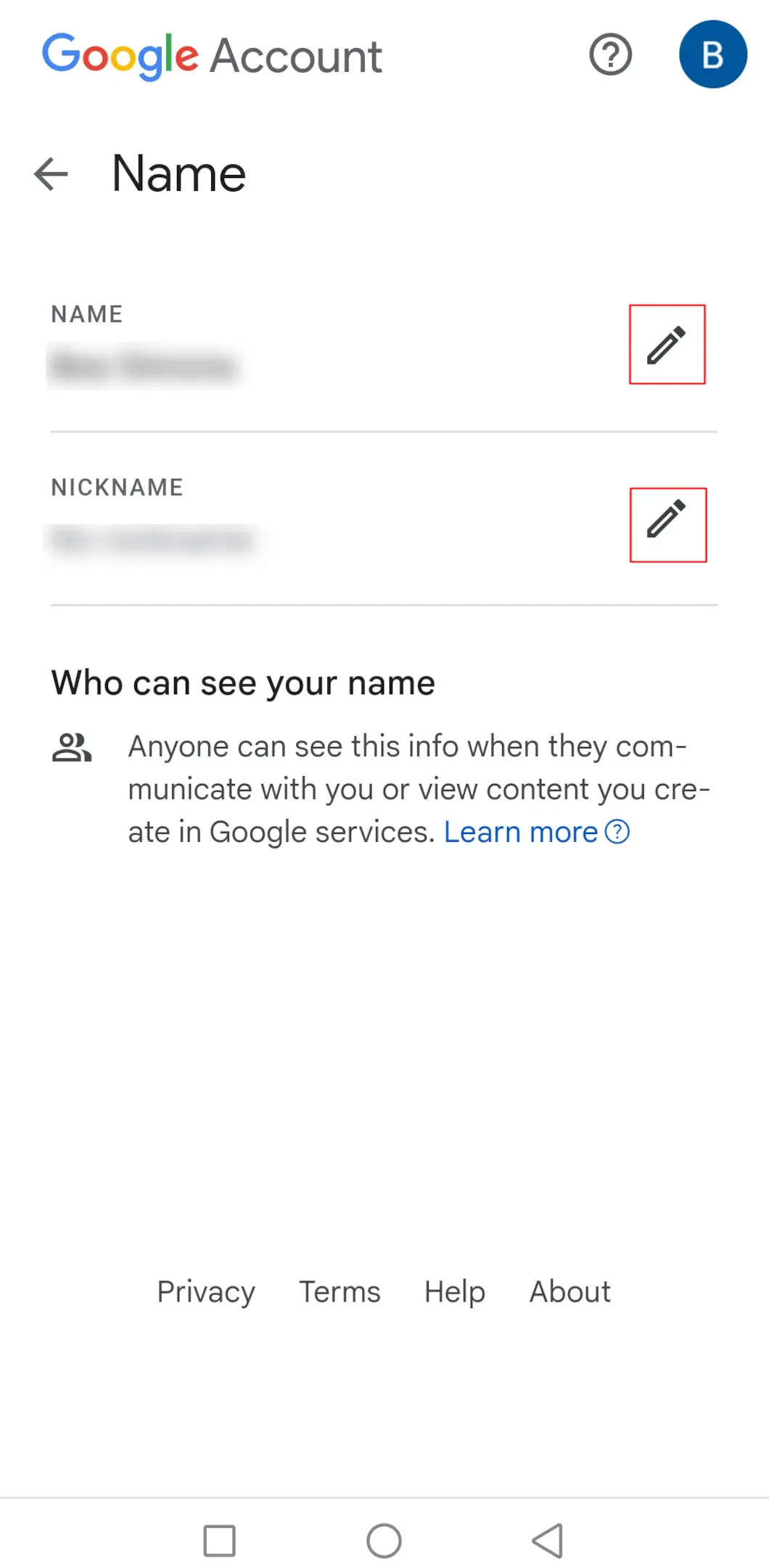
7。「保存」をクリックして、Googleアカウントへの変更を確実に保存します。
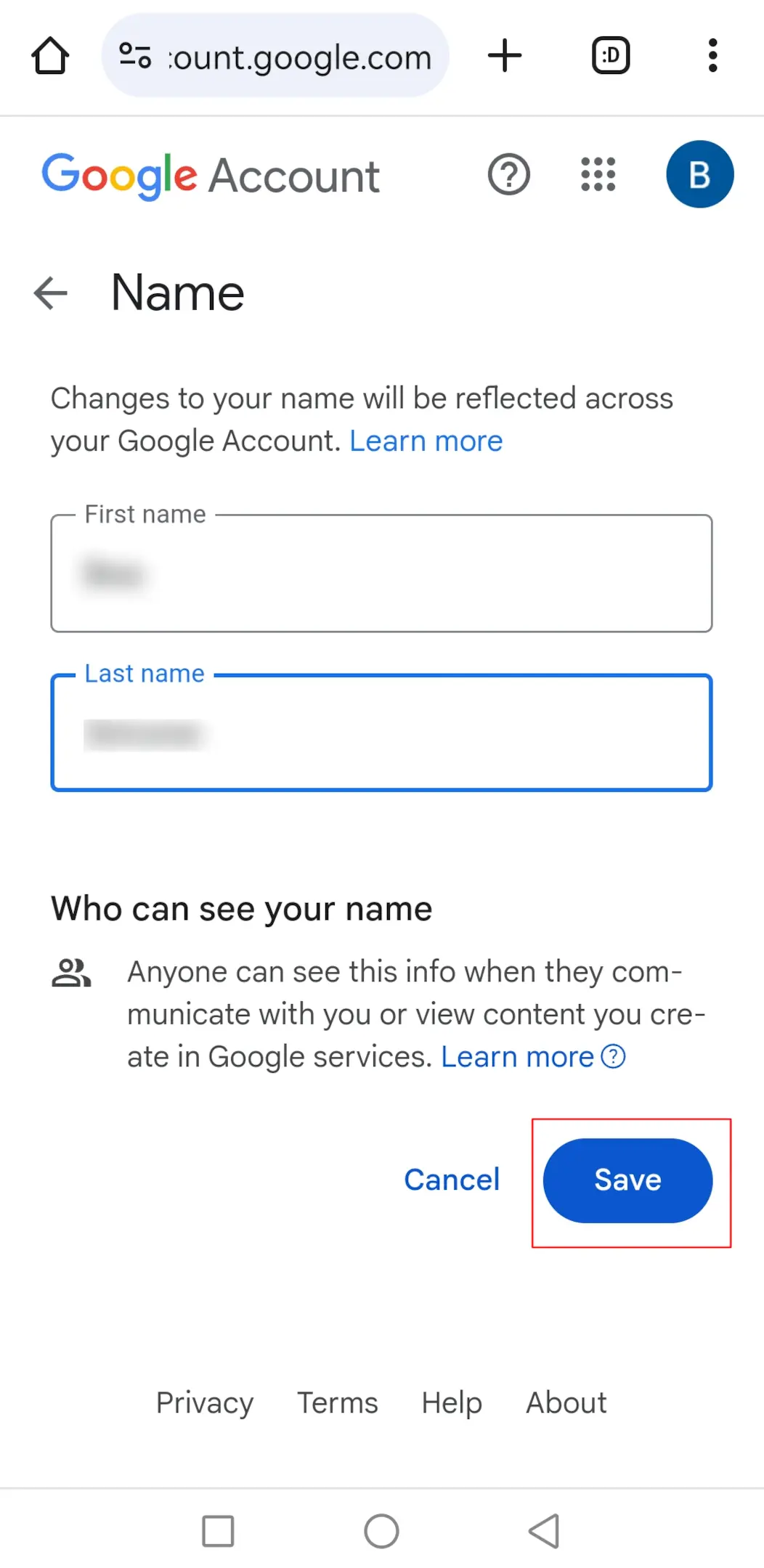
Google Meetのニックネームを表示名として追加・変更する方法?
Google Meetの名前セクションは通常、名前と苗字に限定されていますが、希望すればニックネームを追加するオプションもあります。これにより、ミドルネームを表示名に簡単かつ素早く組み込むことができます。
手順は以下のとおりです:
1。https://myaccount.google.com/profile にアクセスし、「基本情報」タブの「名前」オプションに移動します。
2。次に、「ニックネーム」欄の横にある鉛筆アイコンをクリックします。
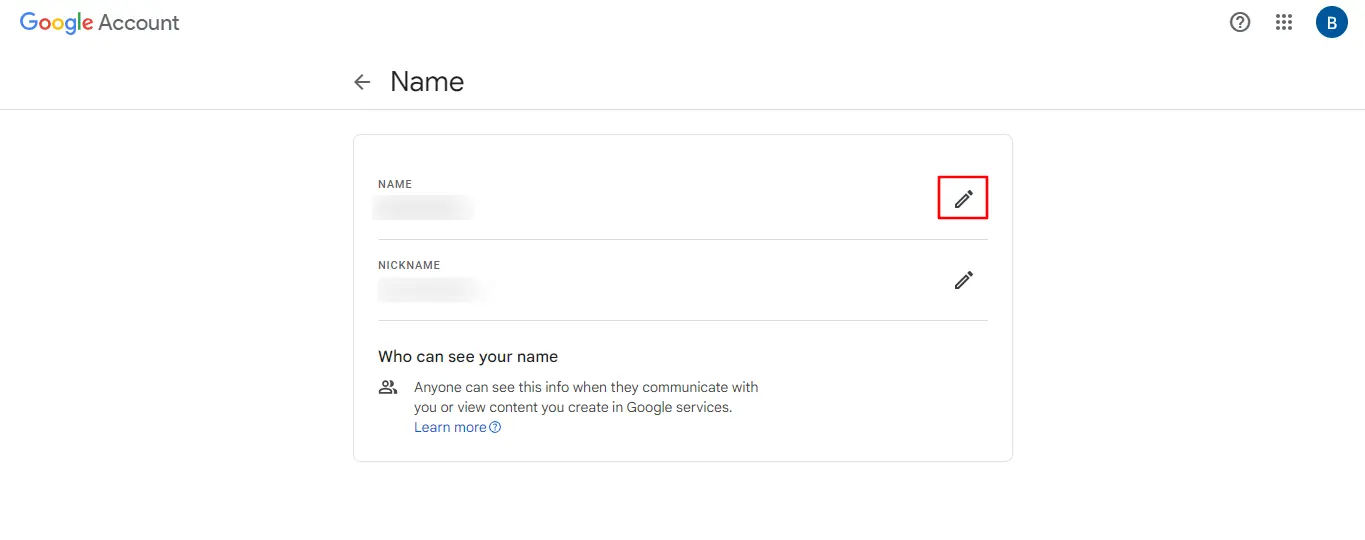
3。希望するニックネームを「ニックネーム」フィールドに入力し、「保存」オプションを選択します。さらに、「表示名」オプションを選び、提供されたリストから好みの形式を選択します。
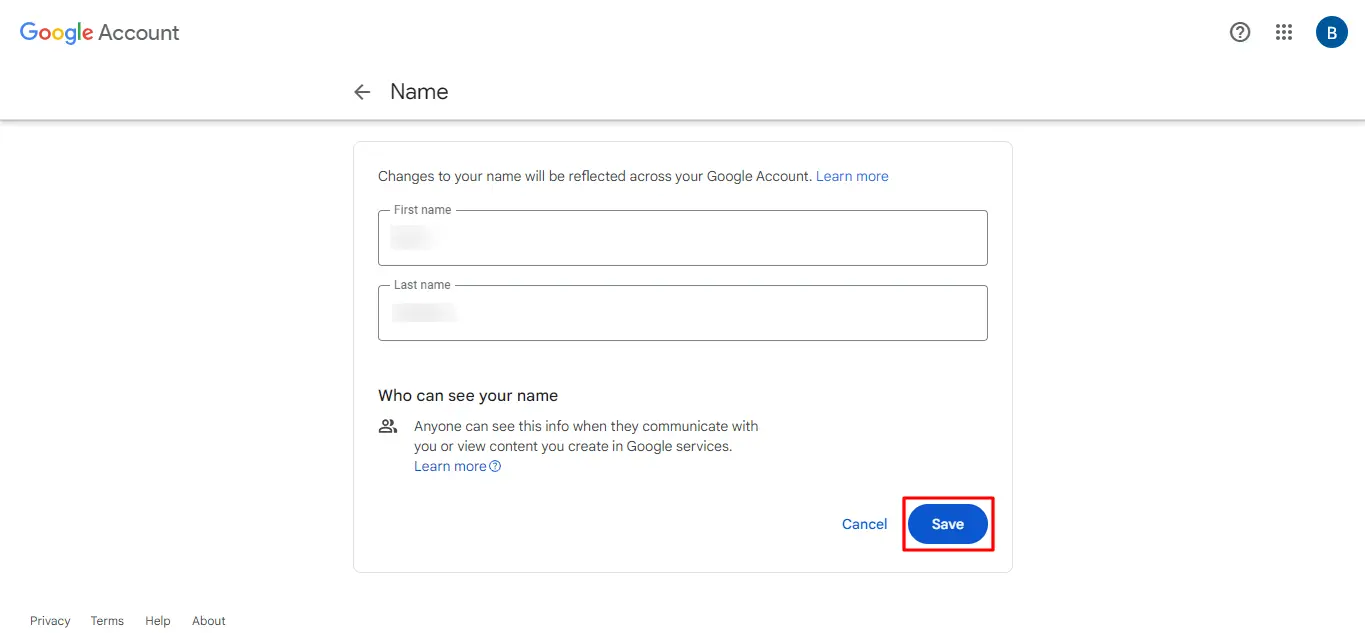
ヒント: 名前を変更したのにGoogle Meetで正しく表示されない場合は、ブラウザのキャッシュとクッキーを削除することで問題が解決する可能性があります。
なぜGoogle Meetで名前を変更するのか?
Google Meetで名前を変更する必要がある、あるいは変更した方がよいと思う理由や状況は数多く存在します。以下にその代表的な理由を紹介します:
- 結婚、離婚、法的な改名などのライフイベントによって、名前や苗字を更新する必要がある場合。
- Google Meetでニックネームや仮名を使うことで、個人情報やアイデンティティを保護できる場合。
- Google Meetプロフィールにミドルネームを追加することで、自分のオンライン上の存在をより個性的で識別しやすいものにできる場合。
- 同僚や友人とコラボレーションしていて、ビデオ会議を開催する必要があるが、適切なプラットフォームにアクセスできない場合。
結論
Google Meetで名前を変更する方法をマスターすることは、自分のバーチャルなアイデンティティを管理し、すべてのGoogle Meetセッションを自分らしいものにする手段です。表示名を変更することで個人的なタッチを加えることができますが、Bluedotを使えば録画機能によってプレゼンテーションの真の可能性を引き出すことができます。
あなた自身が発表者でも、チームの誰かが発表者でも、BluedotはGoogle Meetのセッションを録画し、保存までしてくれるため、より強い印象を残すことができます。さらに、会議の内容を文字起こしするオプションも用意されており、リアルタイムでの進行に集中できます。
そのメリットは録画だけにとどまりません。Bluedotは会議を文字起こしし、要点を要約し、あなたのニーズに応じたカスタマイズされたノートを生成します。また、自動字幕によってアクセシビリティも向上し、すべての人が常に会話に参加できるように配慮されています。
なぜ待つのか? 無料の拡張機能をインストール
よくある質問(FAQ)
Google Meet の会議中に名前を変更することはできますか?
Google Meetの会議中に名前を変更することは可能ですが、変更が同期されるまでに時間がかかる場合があります。更新された名前は、会議が終了するまで反映されないことがあります。名前が表示されない場合は、一度ログアウトして別の方法で再ログインしてみてください。
Google Meetでの表示名はどこで確認できますか?
画面の左側にあるGoogleアカウント設定を確認してください。「個人情報」>「名前」で表示されている名前が、Meetを含むさまざまなGoogleサービスでデフォルトとして使用されている名前です。
Googleの名前は何回変更できますか?
以前は、一定期間内に名前を変更できる回数に制限がありました。しかし、最近のアップデートにより、好きなだけ柔軟に名前を変更できるようになり、ユーザーがオンライン上のアイデンティティをより自由にカスタマイズできるようになりました。







